
Mac에서 Image Playground로 독창적인 이미지 생성하기
Image Playground 앱에서 Apple Intelligence*를 사용하여 콘셉트, 텍스트 설명 및 사진 보관함 내의 사람을 조합하여 몇 초만에 이미지를 생성할 수 있습니다. Image Playground를 사용하여 Freeform, 메시지 등에서 이미지를 생성할 수도 있습니다.
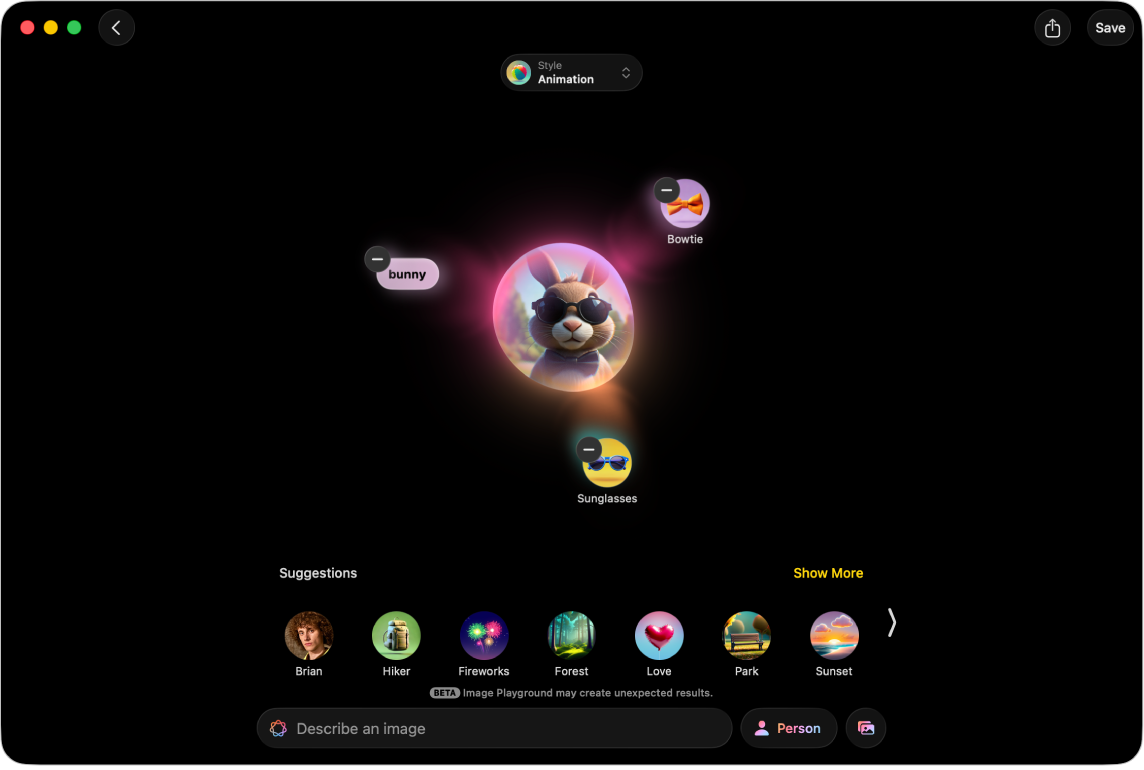
참고: Apple Intelligence는 일부 Mac 모델 또는 일부 언어 또는 지역에서만 사용할 수 있습니다. ** 가장 최신의 사용 가능한 기능에 접근하려면 최신 버전의 macOS를 사용하고 있고 Apple Intelligence가 켜져 있는지 확인하십시오.
이미지 생성 또는 편집하기
Mac의 Image Playground 앱
 으로 이동하십시오.
으로 이동하십시오.다음 중 하나를 수행하십시오.
새로운 이미지 생성하기: ‘새로운 이미지’를 클릭하십시오.
기존 이미지 편집하기: 이미지를 Control-클릭한 다음, ‘편집’을 선택하십시오.
원하는 내용을 이미지에 추가하십시오. 최대 7개의 요소를 조합하여 독창적인 이미지를 생성할 수 있습니다.
콘셉트: 컨셉(테마, 표정, 의상, 액세서리 또는 장소)을 탐색하려면
 을 클릭한 다음, 옵션을 클릭하십시오.
을 클릭한 다음, 옵션을 클릭하십시오. 설명: ‘이미지를 설명하세요.’ 필드를 클릭하고 설명을 입력한 다음, Return을 누르십시오.
사람: 사람 버튼을 클릭하고, 사진 보관함에서 사람을 선택한 다음, 시작점을 선택하십시오.
사진 앱의 사람을 추가하려면 사진 앱에서 해당 사람의 이름을 지정해야 합니다. 이미 사람을 추가한 상태에서 이미지를 변경하려면 ‘사람’ 버튼과 ‘편집’을 차례로 클릭하고 새로운 시작점을 선택한 다음, ‘완료’를 클릭하십시오. 사람의 모습 사용자화하기의 내용을 참조하십시오.
사용하는 이미지와 다른 설명을 제공하는 경우(예: 사진 앱에 있는 이름이 설명에 있는 이름과 일치하지 않음), 이미지는 텍스트 설명 대신 사용자가 선택한 사진을 기반으로 개인 맞춤화됩니다.
팁: 보관함에 있는 사진을 사용하지 않고 사람의 이미지를 생성할 수도 있습니다. 사람 버튼과 모습을 차례로 클릭하고 피부톤 및 모습을 선택한 다음, 완료를 클릭하십시오.
반려동물, 자연 또는 음식 이미지 등의 사진:
 을 클릭한 다음, 옵션을 선택하십시오.
을 클릭한 다음, 옵션을 선택하십시오.
스타일 버튼을 클릭한 다음 스타일을 선택하십시오.
Apple Intelligence 스타일: 애니메이션, 일러스트 또는 스케치를 선택하거나 젠모지를 생성하십시오. 젠모지를 생성하면 스티커와 함께 저장됩니다.
ChatGPT 스타일:*** ChatGPT를 클릭한 다음 스타일을 선택하거나, 원하는 것을 설명하려면 ‘임의의 스타일’을 선택하십시오. 예를 들어, 베이비 샤워 초대장의 경우 ‘황새의 사실적인 이미지’를 입력할 수 있습니다.
참고: 이미지 스타일을 변경하면 새로운 미리보기 이미지 세트가 생성됩니다.
다음 중 하나를 수행하여 이미지를 조정하십시오.
변형 보기: 이미지 양쪽에 있는
 또는
또는  을 클릭하십시오.
을 클릭하십시오.콘셉트 제거하기: 이미지를 클릭한 다음
 을 클릭하십시오.
을 클릭하십시오.
만족할 만한 이미지가 나오면 오른쪽 상단 모서리에서 ‘저장’을 클릭하여 갤러리에 저장하십시오. 젠모지를 생성한 경우 스티커와 함께 추가하려면 ‘이모지 추가’를 클릭하십시오.
이전에 저장된 이미지를 편집 중인 경우 ‘완료’를 클릭하면, 이를 업데이트할지 또는 새로운 이미지로 저장할지 묻습니다.
갤러리에서 이미지를 보려면 ![]() 을 클릭하십시오.
을 클릭하십시오.
Image Playground 앱 사용 외에도 Image Playground 기능을 사용하여 Freeform 및 메시지와 같은 앱에서 독창적인 이미지를 생성할 수도 있습니다. 메시지 앱에서 독창적인 이미지 생성 및 보내기 및 Freeform에서 독창적인 이미지 생성하기의 내용을 참조하십시오.
사람의 모습 사용자화하기
사진 보관함의 사람을 기반으로 이미지를 생성할 때, 다른 사진을 시작점으로 선택하거나 헤어스타일, 수염, 안경과 같은 개인적인 특징을 변경하여 모습을 바꿀 수 있습니다.
Mac의 Image Playground 앱
 으로 이동하십시오.
으로 이동하십시오.‘새로운 이미지’를 클릭하거나 이미지를 Control-클릭한 다음 ‘편집’을 선택하십시오.
사람 버튼을 클릭하고, 사진 보관함에서 사람을 선택한 다음 ‘편집’을 클릭하십시오.
다음 중 하나를 수행하십시오.
다른 사진 선택하기: ‘다른 사진 선택’을 클릭한 다음, 사진을 선택하려면 사진을 두 번 클릭하십시오.
헤어스타일, 수염 또는 안경 변경하기: ‘모습 사용자화’를 클릭한 다음 팝업 메뉴에서 옵션을 선택하십시오.
팁: 출발점이 여전히 정확하지 않으면 ‘추가적인 세부사항’ 필드에 설명을 입력하십시오. 예를 들어, 돋보기 안경을 추가했지만 색상이 잘못된 경우 ‘파란색 안경’ 또는 ‘안경을 노랗게’라고 입력할 수 있습니다.
원래 시작점으로 돌아가기: ‘모습 재설정’을 클릭하십시오.
시작점이 마음에 들면 ‘완료’를 클릭하십시오.
이미지 공유, 저장, 복사 또는 설명 추가하기
Mac의 Image Playground 앱
 으로 이동하십시오.
으로 이동하십시오.갤러리에서 이미지를 Control-클릭한 다음, 옵션을 선택하십시오.
이미지 삭제하기
참고: Image Playground에서 이미지를 삭제하는 경우 동일한 Apple 계정에 로그인한 모든 기기에서 삭제됩니다.
Mac의 Image Playground 앱
 으로 이동하십시오.
으로 이동하십시오.갤러리에서 이미지를 Control-클릭한 다음, 삭제를 선택하십시오.
삭제를 클릭하십시오.
메시지 앱에서 독창적인 이미지 생성 및 보내기
Image Playground로 메시지 앱에서 직접 독창적인 이미지를 생성할 수 있습니다.
Freeform에서 독창적인 이미지 생성하기
Image Playground로 Freeform 앱에서 직접 독창적인 이미지를 생성할 수 있습니다.
Mac의 Freeform 앱
 으로 이동하십시오.
으로 이동하십시오.보드를 열거나 또는 새로운 보드를 생성하십시오.
다음 중 하나를 수행하십시오.
새로운 이미지 생성하기: 도구 막대에서
 을 클릭하고 Image Playground를 선택한 다음, 지침에 따라 이미지를 생성하십시오.
을 클릭하고 Image Playground를 선택한 다음, 지침에 따라 이미지를 생성하십시오.보드에서 요소 사용하기: 이미지, 그림, 텍스트 상자, 스티커 또는 도형을 최대 7개까지 선택하고 해당 요소를 Control-클릭한 다음, ‘Playground에 추가’를 선택하십시오.
완료를 클릭하여 보드에 이미지를 추가하십시오.
Keynote, Pages, Apple 초대 및 지원되는 타사 앱과 같은 다른 앱에서도 Image Playground를 사용할 수 있습니다.
스크린 타임 설정에서 Image Playground와 같은 이미지 생성 기능에 대한 접근을 차단할 수 있습니다. 이미지 생성 기능에 대한 접근 차단하기의 내용을 참조하십시오.